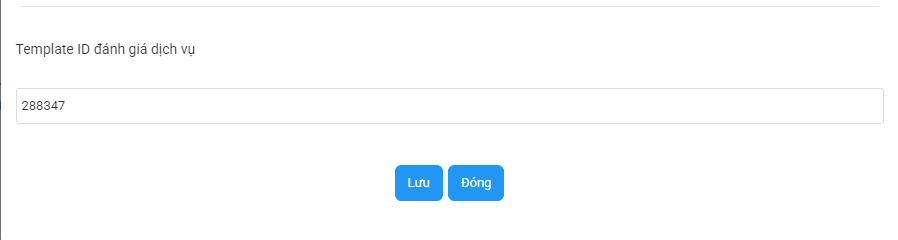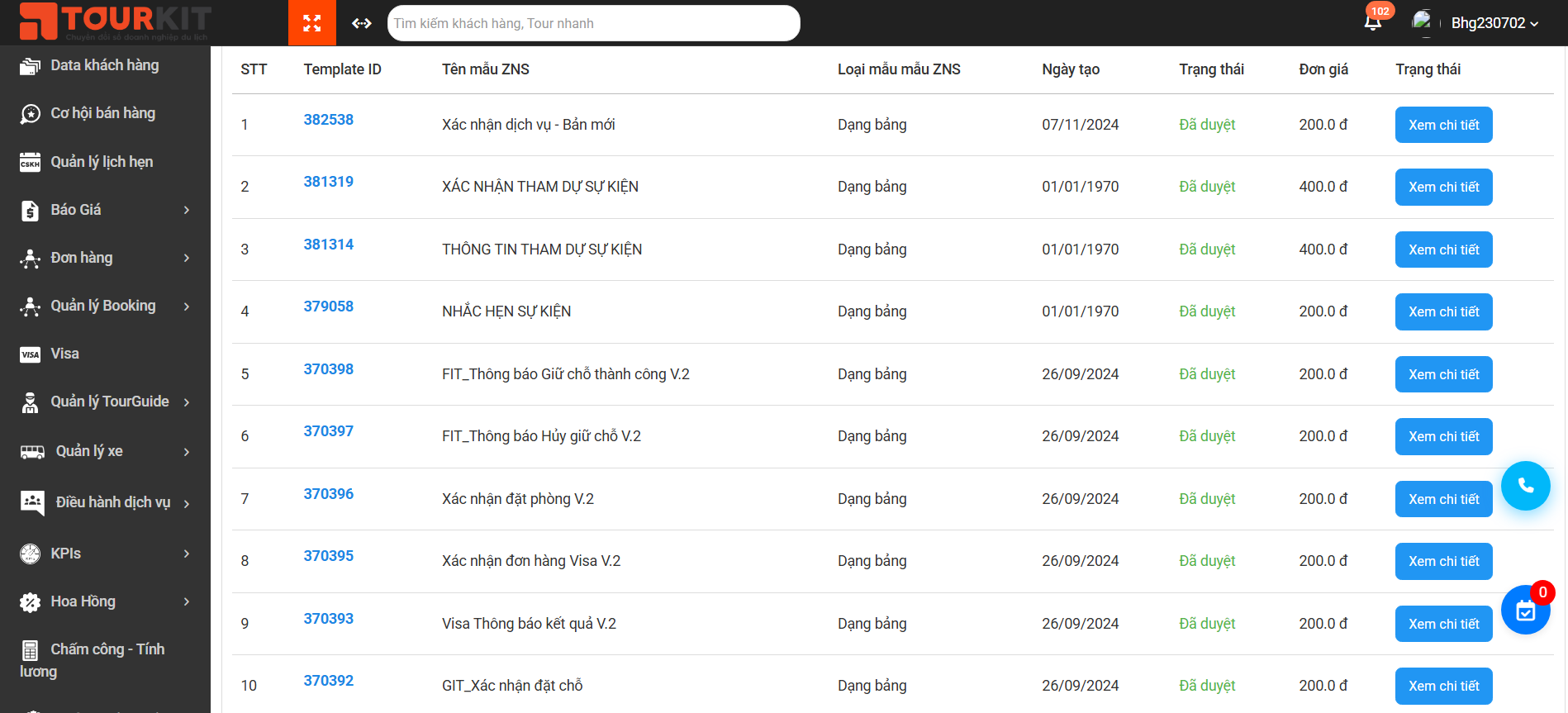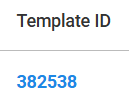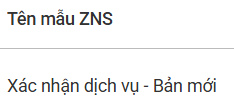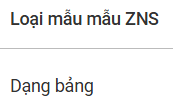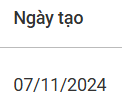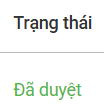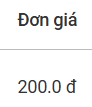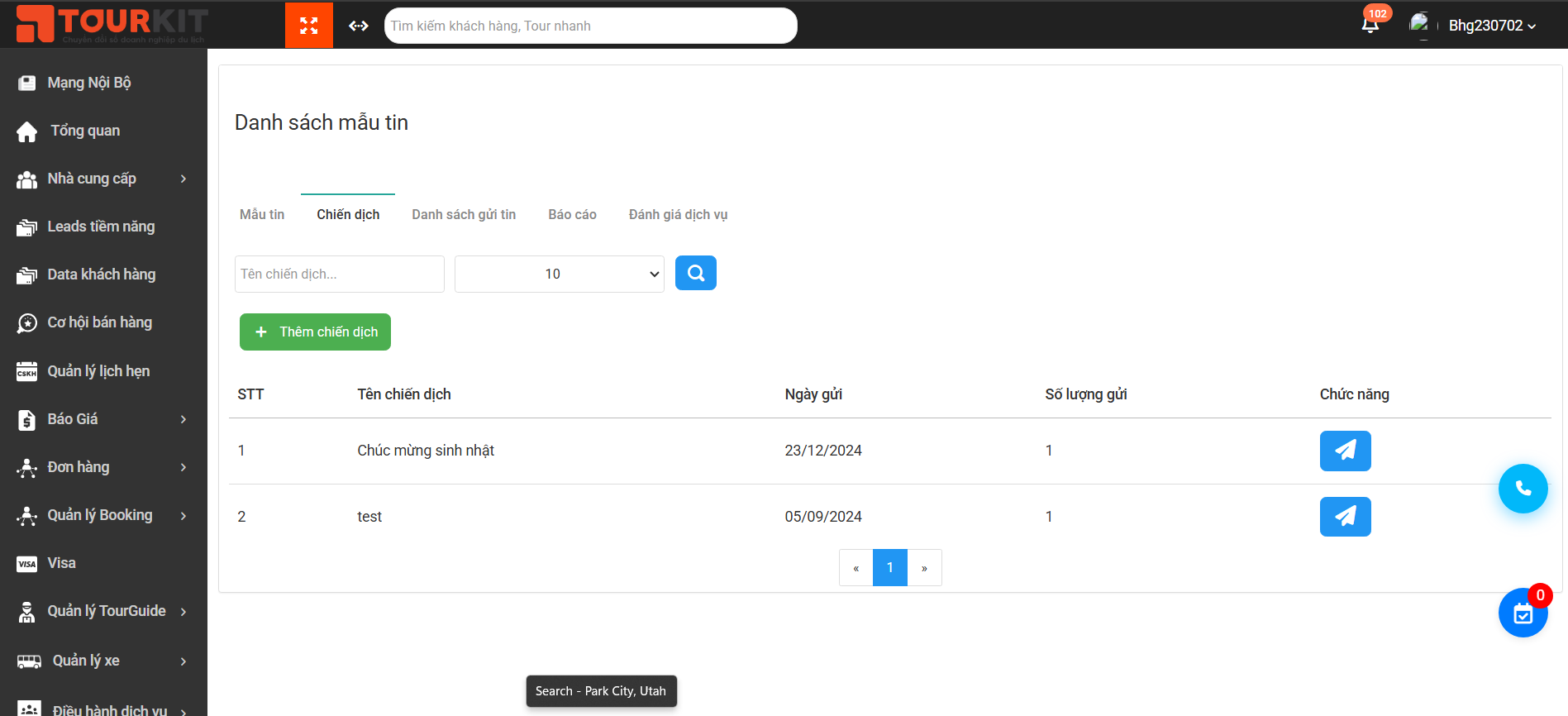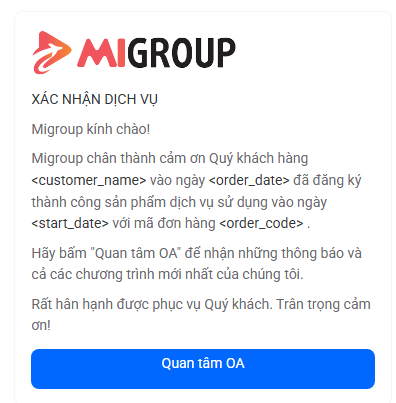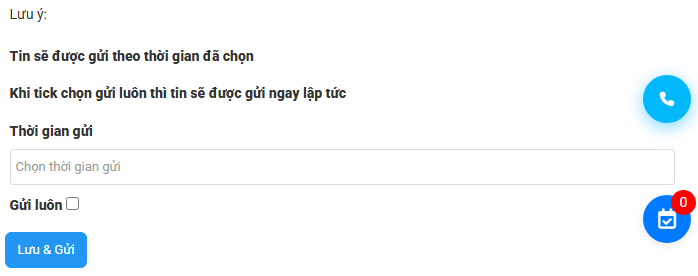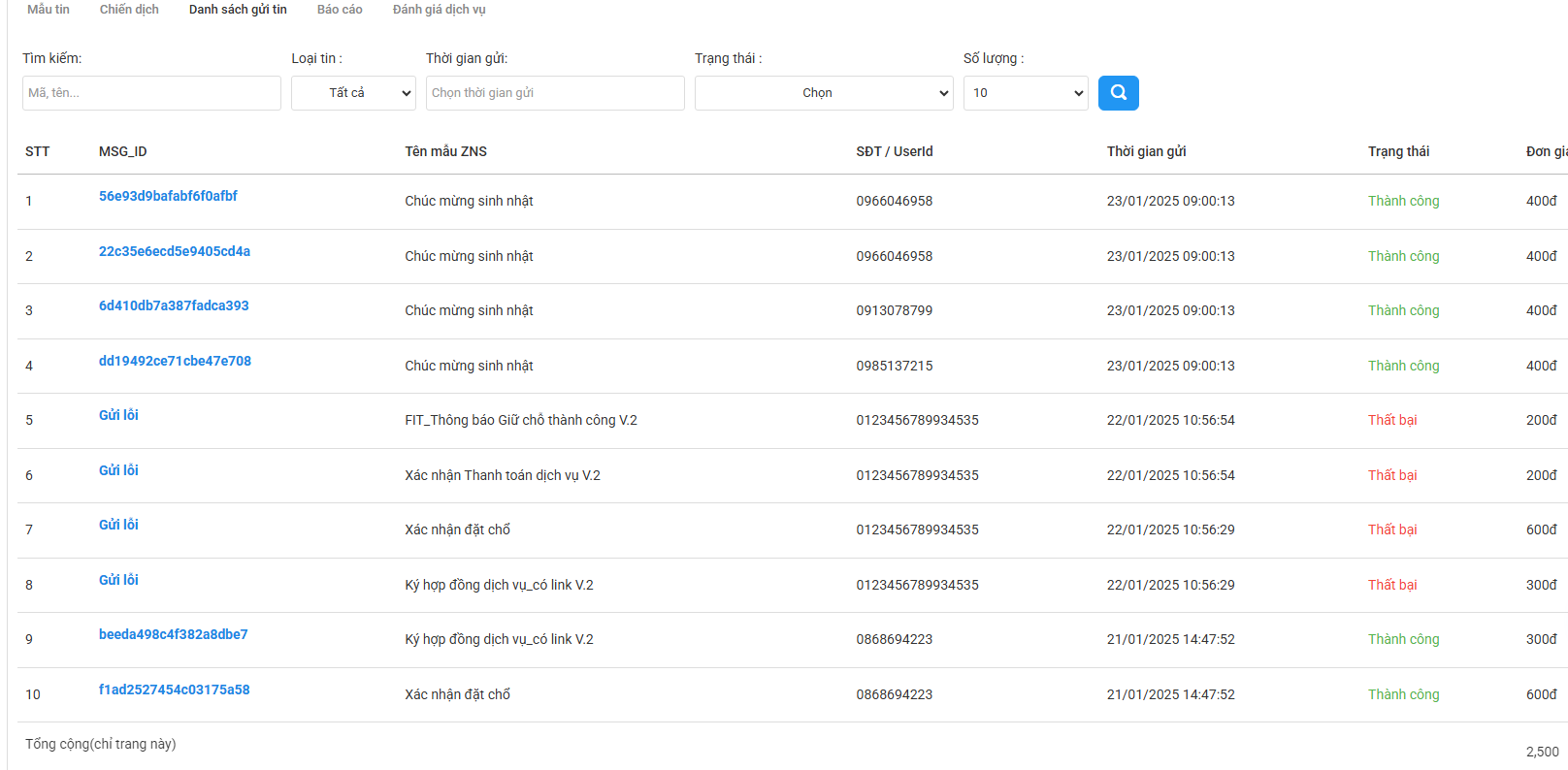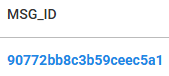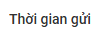MARKETING
Gửi email (Chiến dịch)
Tạo chiến dịch
B1: Click [Tạo chiến dịch] 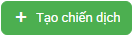 hệ thống sẽ hiển thị màn như ảnh dưới đây:
hệ thống sẽ hiển thị màn như ảnh dưới đây:
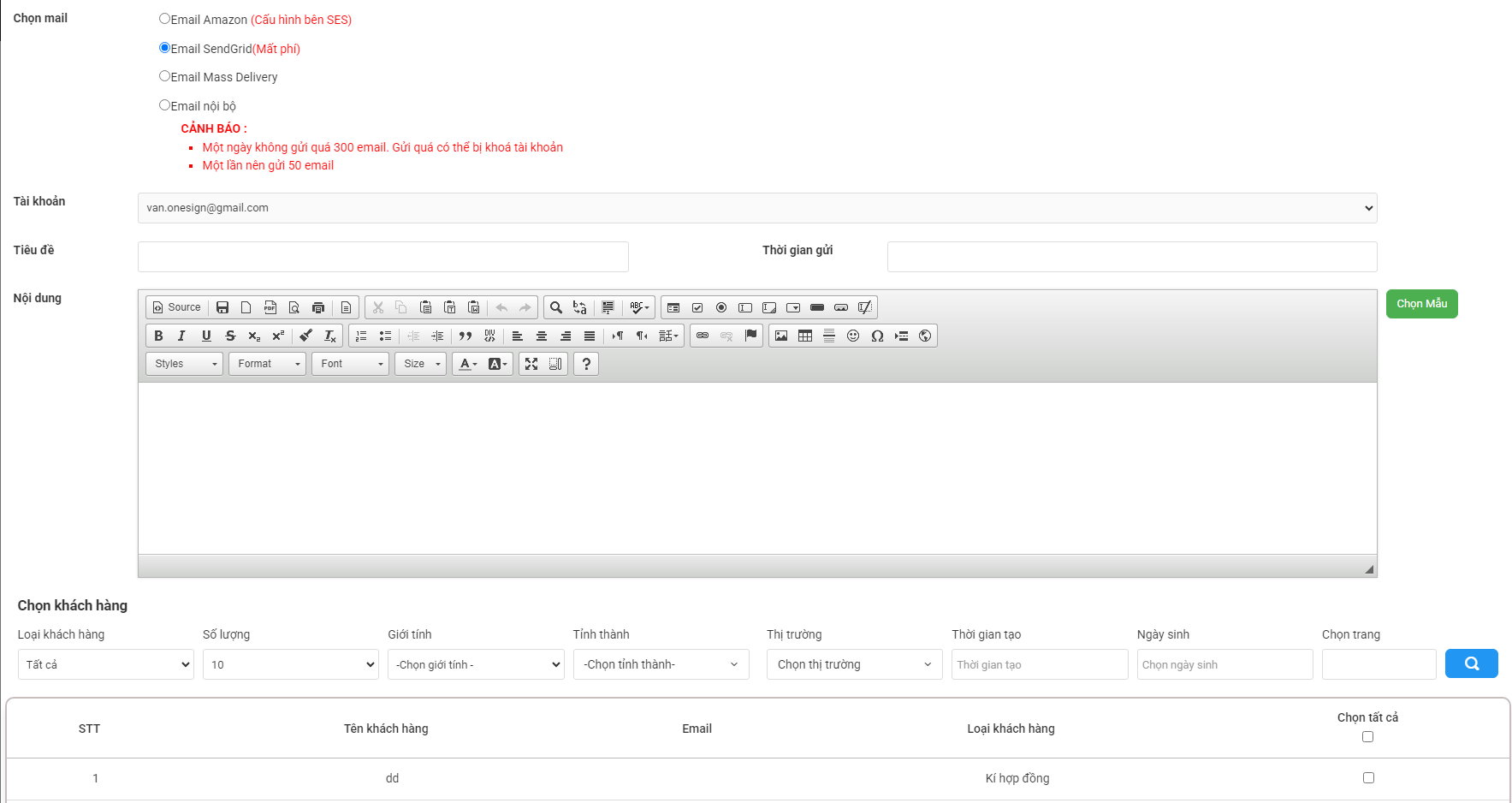
B2: Chọn loại email muốn gửi: (Hiện tại hệ thống có 4 loại: Email Amazon, Email SendGrid, Email Mass Delivery, Email nội bộ)
B3: Chọn tài khoản gửi đi, nhập tiêu đề, thời gian gửi, nội dung hoặc người dùng có thể chọn mẫu có sẵn
B4: Chọn khách hàng
B5: Người dùng có thể lưu mẫu để dùng cho nhiều lần sau hoặc có thể gửi luôn email cho khách
Gửi email (Kho email mẫu)
Tạo email mẫu
B1: Click [Tạo email mẫu] 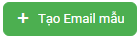 , hệ thống sẽ hiển thị màn hình
, hệ thống sẽ hiển thị màn hình 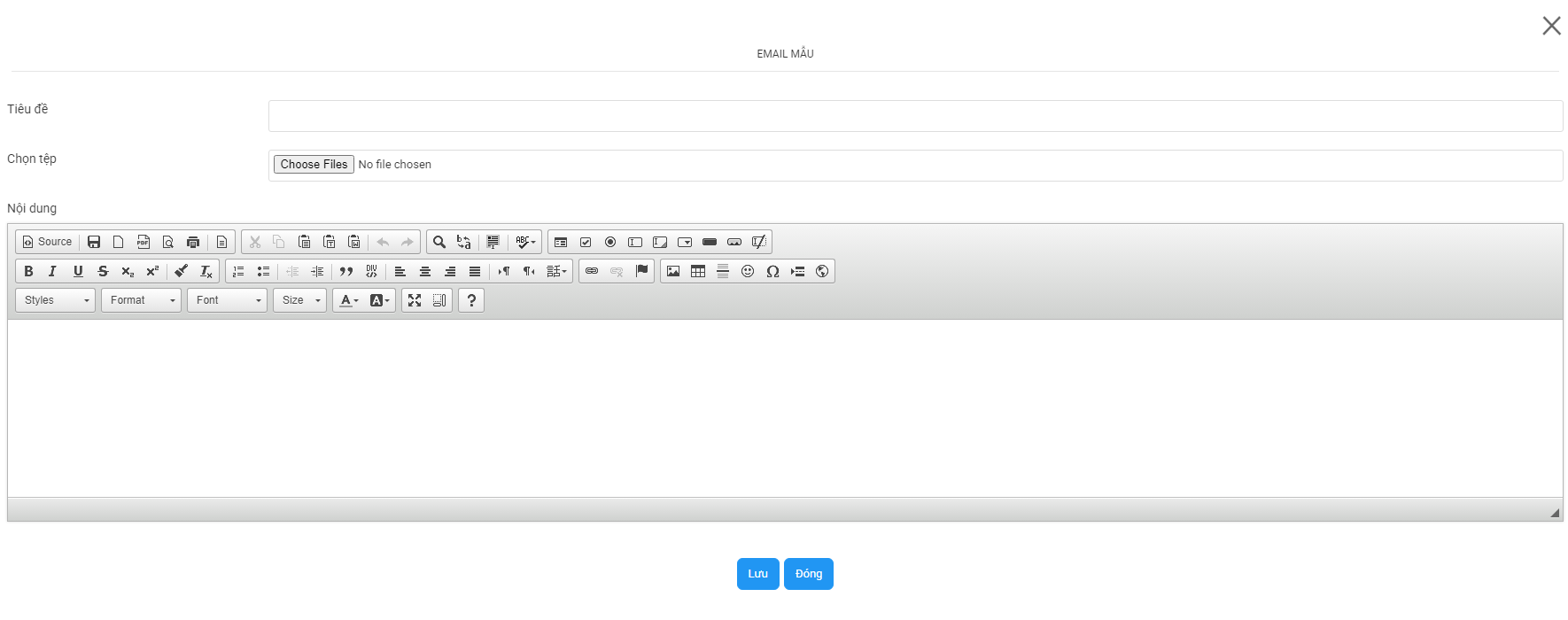
B2: Nhập đầy đủ các tiêu đề, chọn file, nội dung
Xem nội dung nhanh
Người dùng có thể click vào tên file mẫu 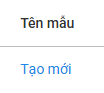 hoặc click vào [Xem nội dung]
hoặc click vào [Xem nội dung] 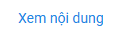 để xem được chi tiết file mẫu
để xem được chi tiết file mẫu
Chức năng Gửi Email
B1: Chọn 1 file mẫu cần gửi
B3: Click [Gửi email]
ZNS
1. Mẫu tin
2. Chiến dịch
2.1. Thêm chiến dịch
Click [Thêm chiến dịch] 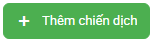 để mở ra bảng tạo chiến dịch
để mở ra bảng tạo chiến dịch
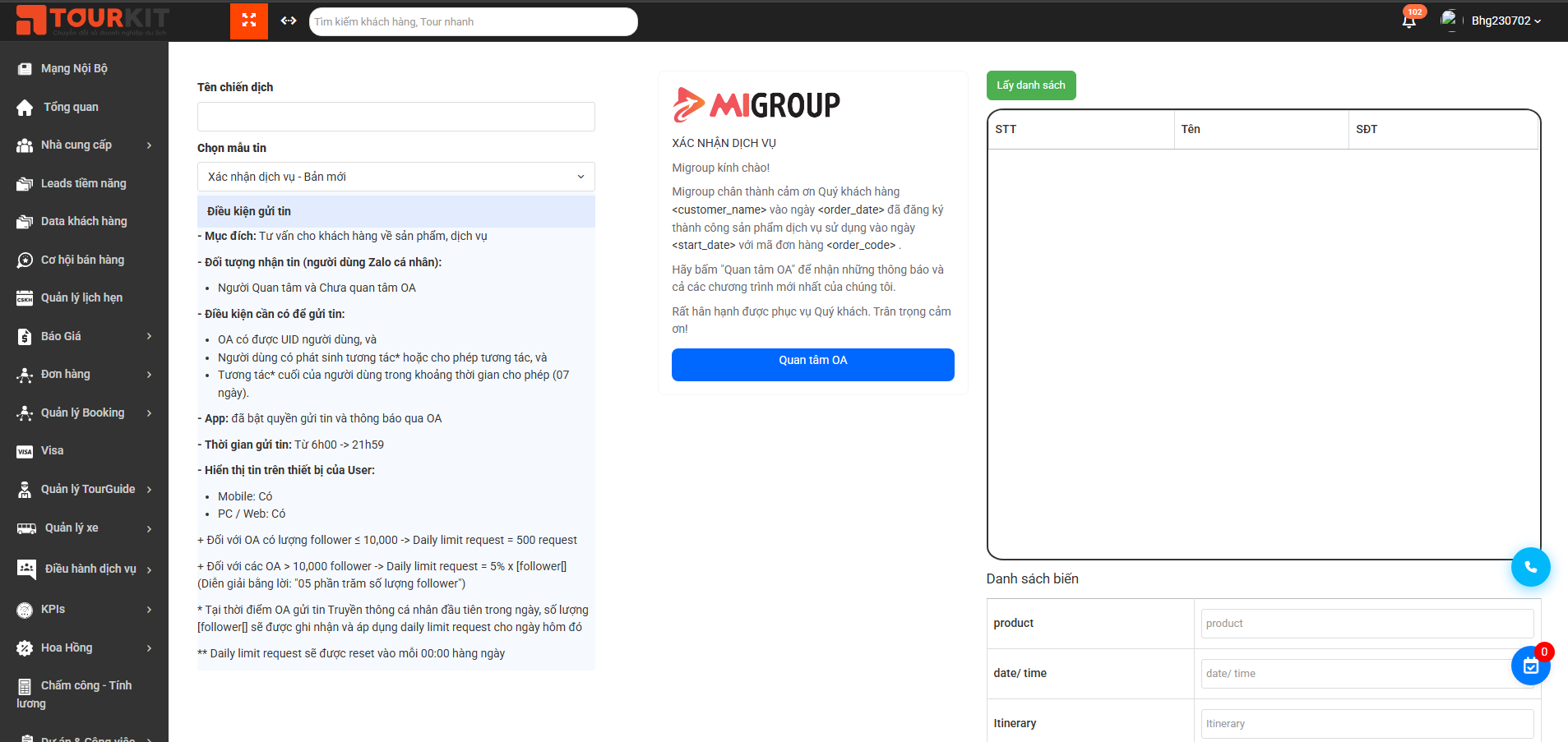
| Trường thông tin | Hình ảnh minh hoạ | Mô tả |
|---|---|---|
| Tên chiến dịch |  |
Người dùng có thể nhập tên chiến dịch |
| Chọn mẫu tin |  |
(ví dụ: "Xác nhận đơn hàng", "Thông báo thanh toán"). |
Các bước lấy danh sách khách hàng gửi tin
B1: người dùng click [Lấy danh sách]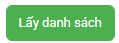 để chọn nhừng khách hàng người dùng muốn gửi tin chiến dịch. Sau khi click sẽ hiển thị bảng dưới:
để chọn nhừng khách hàng người dùng muốn gửi tin chiến dịch. Sau khi click sẽ hiển thị bảng dưới: 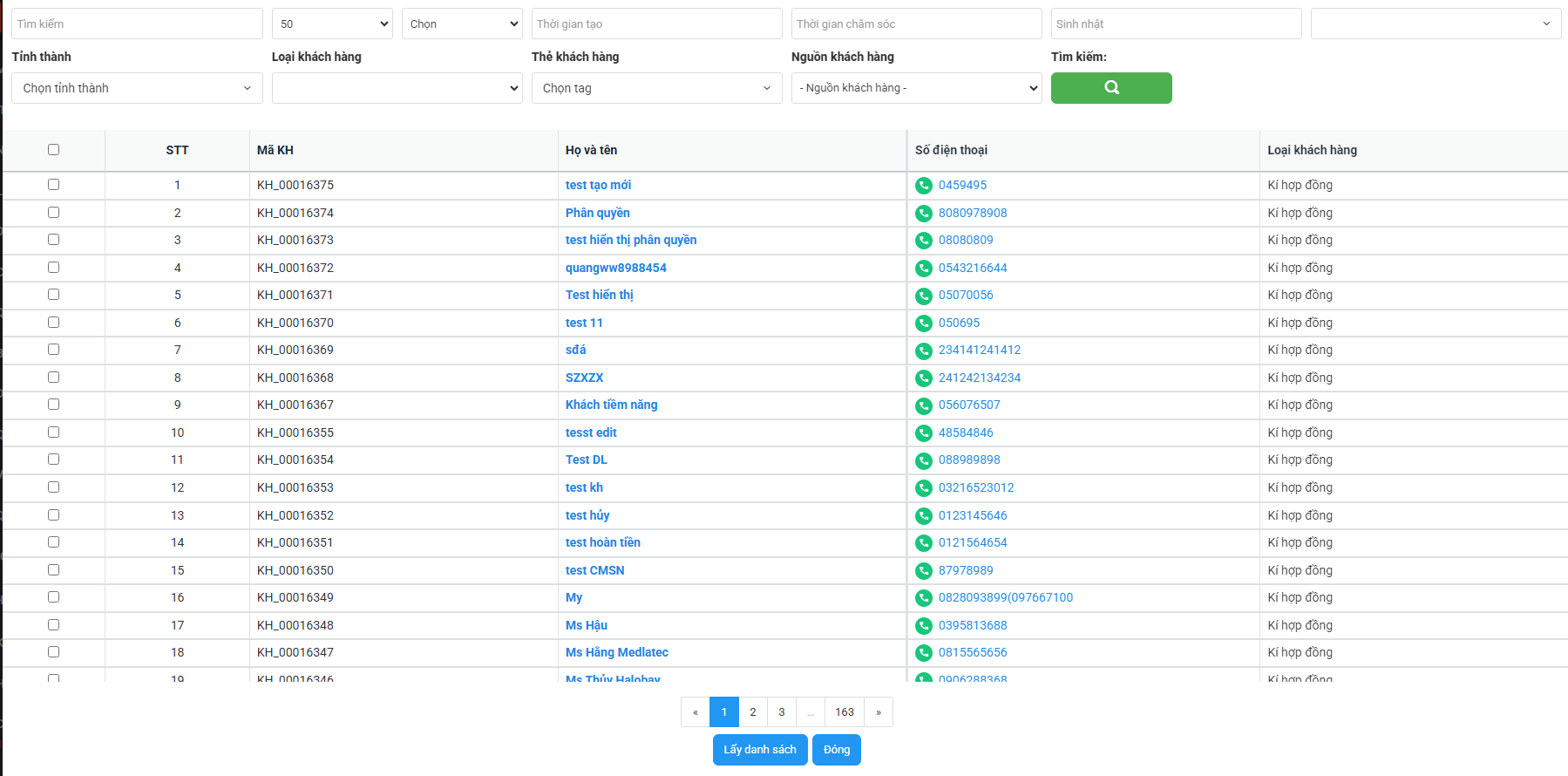
B2: Tick vào các khách hàng cần gửi tin chiến dịch
B3: Click [Lấy danh sách]
Sau khi lấy danh sách, hệ thóng sẽ hiển thị ra list khách hàng cần gửi tin ZNS
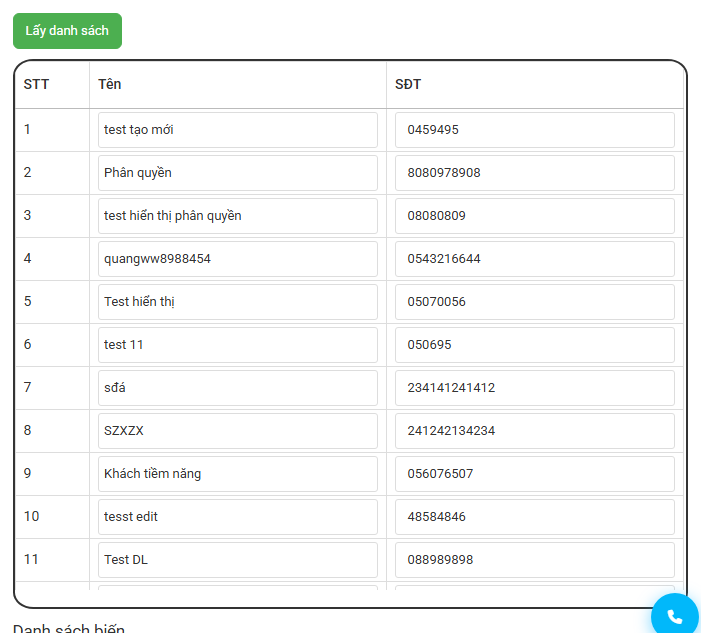
Các bước điền danh sách biến
Ví dụ: Mẫu tin "Xác nhận dịch vụ"
Lưu ý: Các biến là các kí tự có trong dấu < >
Đổi với mẫu tin trên, các biến cần điền <order_code>, <start_date>, <order_date>
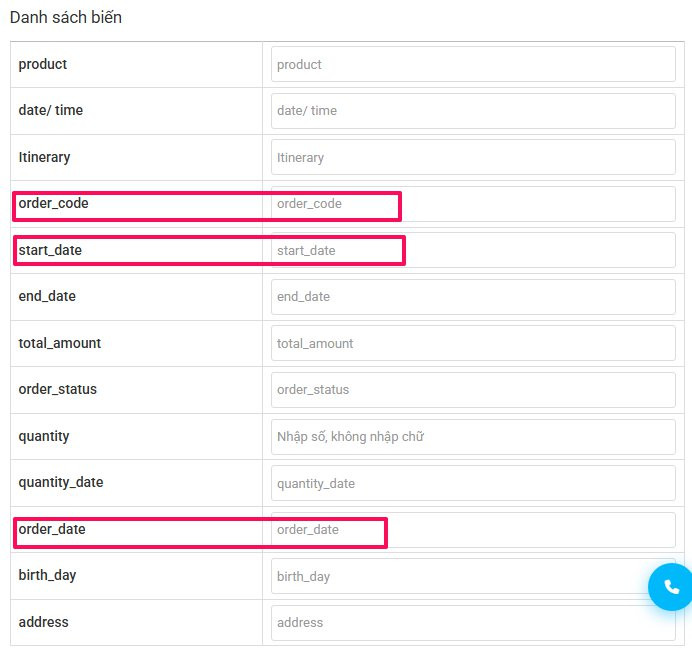
Thời gian gửi tin
Người dùng có thể [Chọn thời gian gửi tin]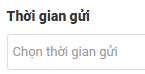 hoặc có thể [Gửi luôn]
hoặc có thể [Gửi luôn] 
3. Danh sách gửi tin
4. Đánh giá dịch vụ
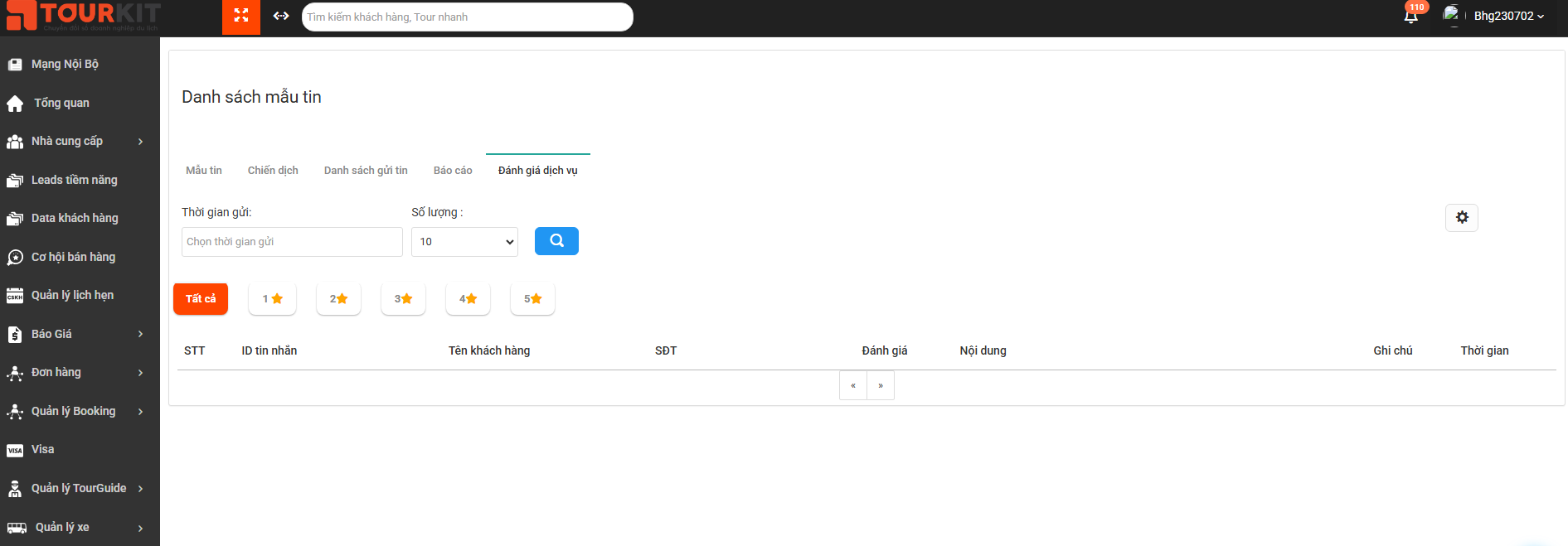 Người dùng muốn xem danh sách đánh giá dịch vụ thì click vào [Cài đặt]
Người dùng muốn xem danh sách đánh giá dịch vụ thì click vào [Cài đặt]  để set loại ID cần xem
để set loại ID cần xem
VD: Người dùng muốn xem mẫu ID: 288347 (Template ID này theo ID của mẫu tin)